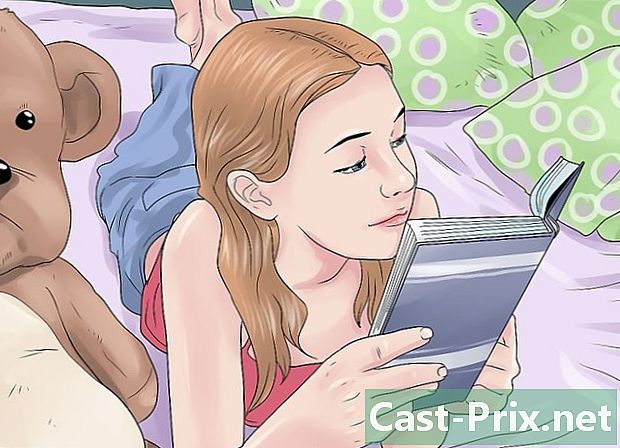Cum să transferați atașamente într-un cont Box
Autor:
Robert Simon
Data Creației:
18 Iunie 2021
Data Actualizării:
1 Iulie 2024
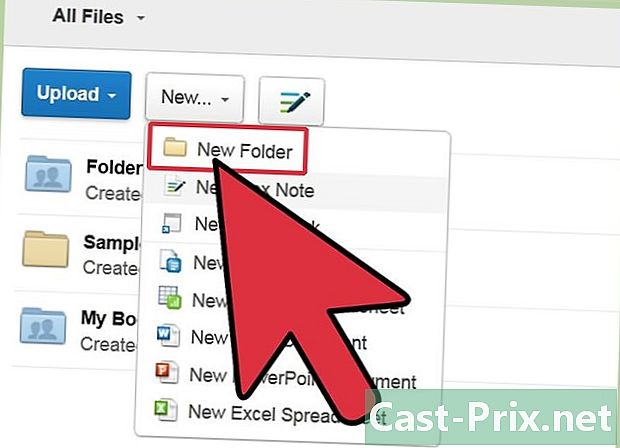
Conţinut
- etape
- Partea 1 Conectați-vă la contul dvs. Box
- Partea 2 Creați un fișier pentru atașamentele dvs.
- Partea a 3-a Configurați folderul „Atașamente”
- Partea 4 Transferați atașamentele în contul dvs. Box
- Partea 5 Vizualizați atașamentele dvs. în folderul Box
Dacă doriți să salvați sau să mutați atașamentele din căsuța poștală în contul dvs. Box, nu trebuie să le descărcați și să le încărcați manual. Pur și simplu puteți configura contul Box pentru a transfera automat aceste atașamente.
etape
Partea 1 Conectați-vă la contul dvs. Box
-
Accesați contul dvs. Box. Deschideți browserul de internet și tastați https://app.box.com/ în bara de adrese și apăsați intrare. -
Conectați-vă. Introduceți numele de utilizator și parola în caseta. Faceți clic pe Autentificare a continua.
Partea 2 Creați un fișier pentru atașamentele dvs.
-
Accesați pagina fișierelor dvs. Un meniu se află în partea din față a paginii de pornire. Pictograma din stânga din stânga reprezintă un folder. Faceți clic pe ea pentru a accesa pagina fișierelor dvs.- Toate dosarele și fișierele dvs. vor fi clasificate pe această pagină.
-
Creați un folder nou. Pentru acces rapid și ușor la fișierele dvs., creați un nou folder în această pagină.- Faceți clic pe nou în bara de instrumente, apoi selectați Folder nou în meniul care are loc.
-
Numește-ți noul dosar. În fereastră Creați un folder, tastați numele folderului în spațiul furnizat. Alegeți „Atașamente” de exemplu. Apoi faceți clic pe OK.- Ați creat acum un nou folder care va fi afișat pe pagină fișiere.
-
Vizualizați noul dvs. folder Faceți clic pe noul dosar pe care tocmai l-ați creat. Acesta va fi folosit pentru a stoca toate atașamentele.
Partea a 3-a Configurați folderul „Atașamente”
-
Deschideți folderul „Fișiere atașate”. În pagina care conține toate fișierele dvs., faceți clic pe folderul „Atașamente” pentru a-l deschide. -
Navigați la proprietățile folderului. Localizați butoanele barei de instrumente. Apoi faceți clic pe Alte opțiuni, pe proprietăţi apoi mai departe Opțiuni d. Fereastra Proprietățile dosarului apar. -
Autorizați încărcările de. Bifează caseta „Permite încărcarea în acest folder prin”. -
Copiați adresa folderului. După ce ați bifat caseta de încărcare, copiați adresa în bara care apare mai jos. Salvați-l în agenda de căsuțe poștale.- Vei folosi această adresă pentru a transfera fișierele atașate la dosarul din caseta.
-
Faceți clic pe Salvați. Salvați setările din folderul „Fișiere atașate” făcând clic pe Salvați.
Partea 4 Transferați atașamentele în contul dvs. Box
-
Deschideți căsuța poștală. Conectați-vă la adresa dvs. de e-mail indicând datele dvs. de acreditare. -
Găsiți containerul care conține atașamentele de transferat. Căutați în căsuța dvs. de e-mail atașamentele pe care doriți să le transferați în contul dvs. Box.- Poți conține cât mai multe atașamente, atâta timp cât dimensiunea lor totală nu depășește 80 Mb.
-
Transfer l. Transferați adresa în folderul „Fișiere atașate” pe care le-ați creat.- Conținutul l nu va fi transferat: veți găsi doar fișierele atașate la acesta în caseta dvs. folder.
Partea 5 Vizualizați atașamentele dvs. în folderul Box
-
Du-te la Cutie.- Conectați-vă la contul dvs. Box.
-
Deschideți folderul „Fișiere atașate”. Acces la fișiere pentru a găsi fișierul dvs. și faceți clic pe el pentru a-l deschide. - Vizualizați atașamentele. Acum puteți vedea toate atașamentele pe care le-ați transferat în acest folder. Poți să faci ce vrei!